Adobe Illustrator — лучшая программа для графического дизайна; для профессионалов и любителей. Но это настолько мощно, что может быть довольно подавляющим опытом. Есть так много дел, и так много способов их сделать, что трудно понять, с чего начать.
Хорошей новостью является то, что в Illustrator есть множество способов упростить или даже автоматизировать задачи, которые в противном случае могли бы быть довольно сложными.
Вот несколько важных советов и приемов Adobe Illustrator, которые помогут вам создавать дизайн быстрее, чем когда-либо.
1. Нанесите несколько ударов на объект
Adobe Illustrator — это программа, построенная вокруг векторных объектов, имеющих обводку (контур) и заливку (центральный цвет). Если вы новичок в Illustrator, вы можете не понимать, что объекты могут иметь несколько штрихов и заливок.
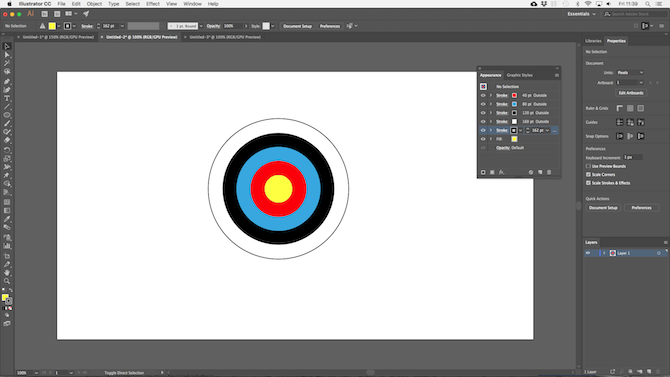
Это изображение целевой доски может выглядеть так, как будто оно сделано из множества различных объектов вместе. На самом деле, это один объект. Круг с желтой заливкой и красными, синими, черными, белыми и черными штрихами.
Вот как это было сделано:
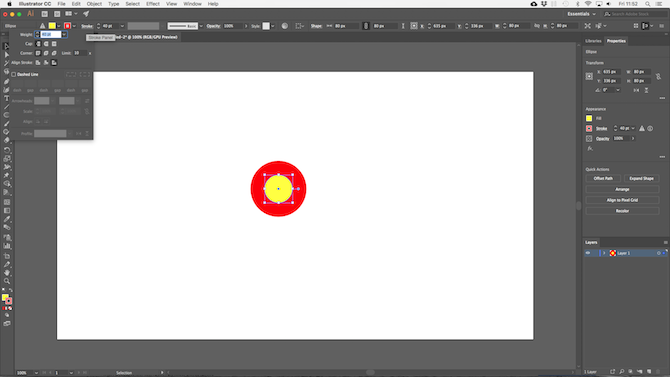
Нарисуйте круг, 80 пикселей в поперечнике. Установите заливку на желтый, а обводку на красный с шириной 40pt. Нажмите пунктирную линию под Инсульт вариант и установить Выровнять ход в Выровнять ход снаружи.
Теперь откройте Внешность панель через меню окна или нажмите Shift + F6. Выберите обводку и нажмите Дублировать выбранный элемент. Это создает копию над существующим штрихом.
Выберите один ниже (мы хотим, чтобы исходный штрих был выше) и установите цвет на синий, а размер на 80pt. Затем продублируйте это.
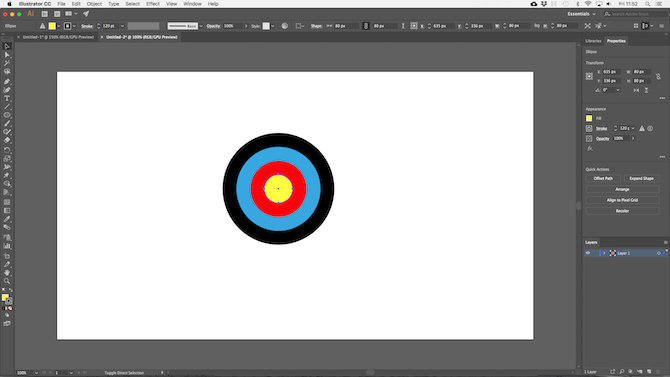
Повторите процесс, меняя цвет и добавляя 40pt к размеру штриха каждый раз. Для заключительного удара добавьте только 2pt дополнительно.
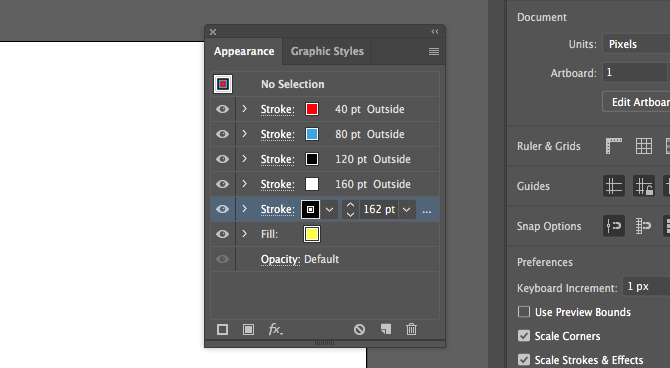
Есть много других вариантов. Вы можете комбинировать градиентные и текстурные заливки, добавлять эффекты, изменять непрозрачность элементов и многое другое. Вы также можете играть в том порядке, в котором штрихи размещены на изображении, чтобы увидеть эффект, который он имеет. Просто перетащите их в нужное положение.
Как только вы привыкнете к этой функции, она станет намного проще, чем объединение множества элементов для создания относительно простых объектов.
2. Сделайте узоры и текстуры легким способом
Создание шаблонов и текстур может занять много времени, если вы попытаетесь сделать это вручную. Та же работа может быть достигнута в считанные секунды, если вы научитесь использовать Blend Tool.
С Blend Tool Вы можете повторять объекты определенное количество раз, превращать одну фигуру в другую или создавать плавные градиенты между разными цветами. И это действительно просто освоить.
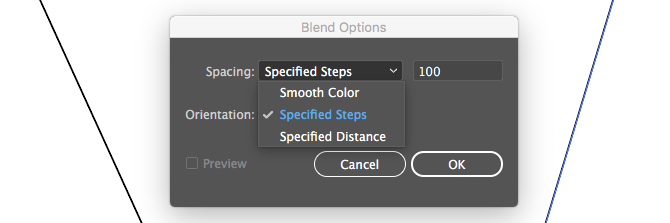
Для начала нарисуйте два объекта на холсте. Теперь дважды щелкните Blend Tool открыть диалоговое окно параметров. Задавать расстояние в Указанные шаги и введите, сколько раз вы хотите, чтобы объект был продублирован.
Другие варианты Указанное расстояние, который устанавливает расстояние между каждым повторяющимся объектом в пикселях, и Гладкий цвет для плавного смешивания двух цветов.
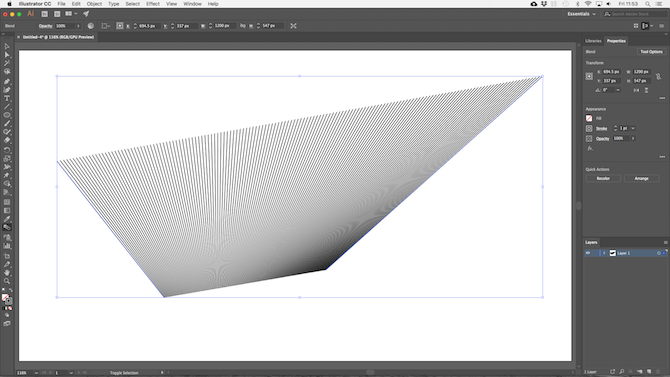
Нажмите Хорошо. Затем с Blend Tool выберите первый объект на холсте, а затем второй. Пробелы заполняются автоматически.
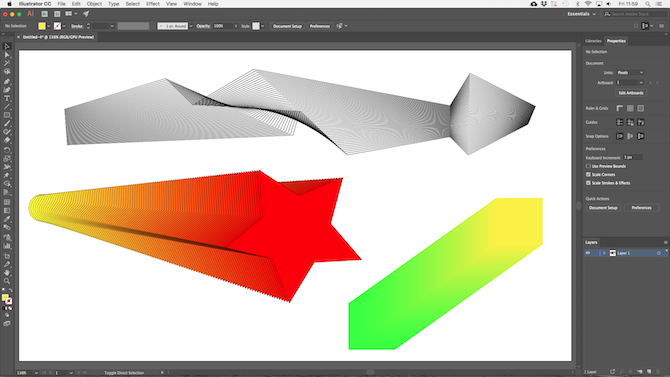
Blend Tool работает практически с любым объектом, включая текст, только с несколькими исключениями. Попробуйте поэкспериментировать, чтобы увидеть, чего вы можете достичь.
3. Скрыть части объектов с масками
Обучение использованию масок может значительно сэкономить время. обтравочная маска, как это называется в Illustrator, это форма, которая маскирует объект под ним. Виден только контент, который расположен непосредственно под маской. Все остальное скрыто.
Маски позволяют вам комбинировать шаблоны, текстуры и градиенты с фигурами и текстом очень быстро и неразрушающим образом.
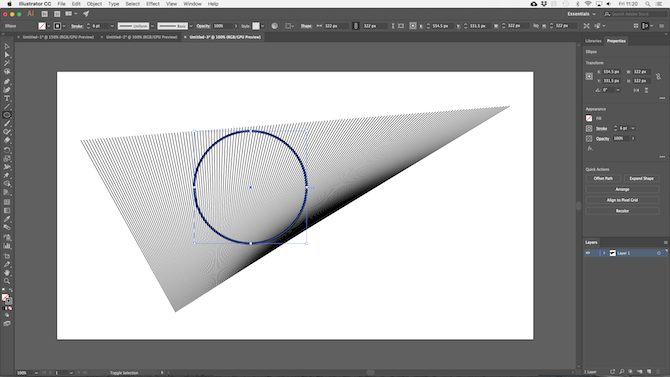
Начните с объекта, который вы хотите замаскировать, откройте на своем холсте. Теперь нарисуйте новую форму поверх него. Убедитесь, что он находится на том же слое.
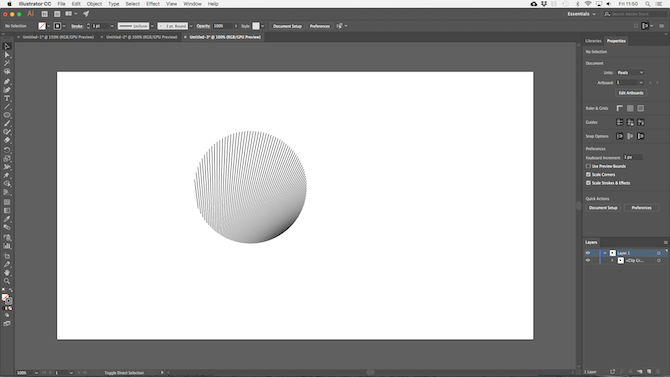
Использовать Инструмент выбора выбрать оба объекта. в Быстрые Действия панель справа, нажмите Сделать обтравочную маску.
Вы можете изменить положение маски или маскируемого объекта в любое время.
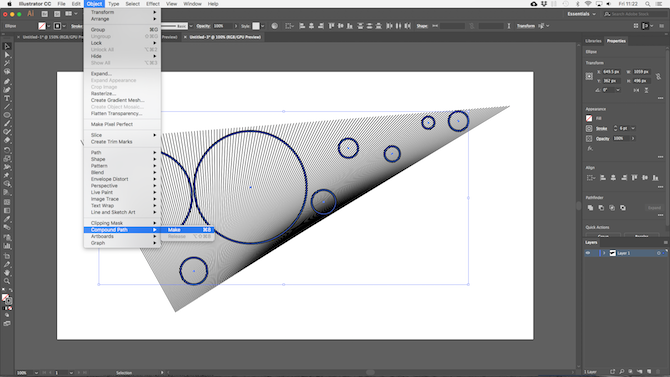
Чтобы создать маску из нескольких объектов, вам нужно сначала объединить их. Выберите все объекты, которые вы хотите включить, затем перейдите к Объект> Составной путь> Создать. Это превращает их в одну форму.
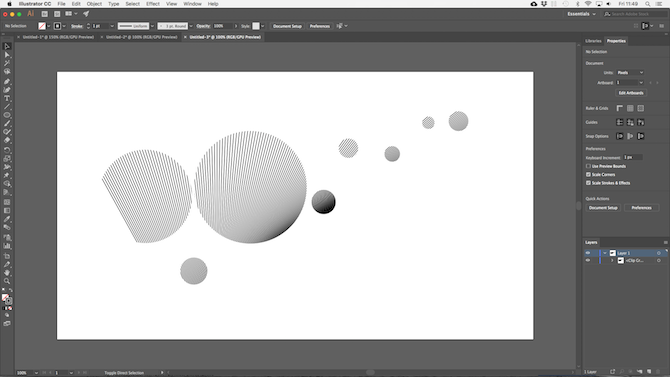
Выберите ваш новый составной путь плюс объект под ним. От Быстрые Действия панель выбора Сделать обтравочную маску чтобы закончить работу.
4. Как создавать сложные фигуры
Формы являются неотъемлемой частью опыта Illustrator, но создание сложных форм всегда было довольно сложным. Эта проблема теперь решена с помощью лучших из последних дополнений Illustrator, Инструмент для создания фигур.
Инструмент для создания фигур работает путем разделения группы выбранных объектов на сегменты, где пересекаются их линии. Все, что вам нужно сделать, это выбрать, какие из этих сегментов вы хотите включить в свою форму, а какие вы хотите исключить.
Вот простой пример, чтобы объяснить.
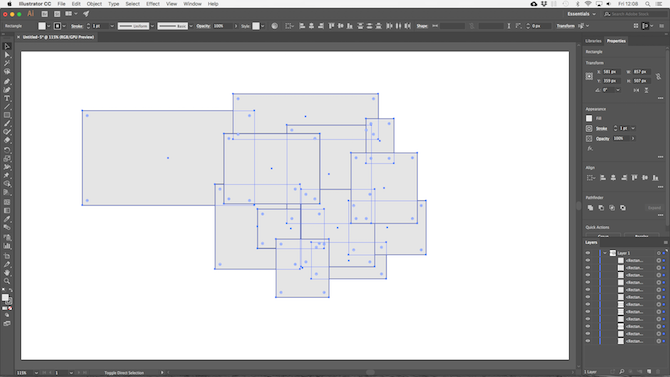
Нарисуйте несколько фигур, затем используйте Инструмент выбора выбрать все из них.
Нажмите на Инструмент для создания фигур.
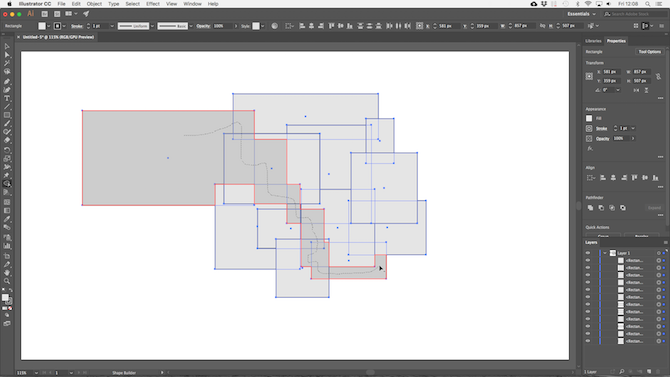
При наведении указателя мыши на выбранные объекты вы увидите, что каждый отдельный «сегмент» становится затененным. Просто нажмите и перетащите все те, которые вы хотите добавить в свою форму.
Вы можете создать более одной сложной фигуры из любой группы. Просто нажмите и перетащите так часто, как вам нужно.
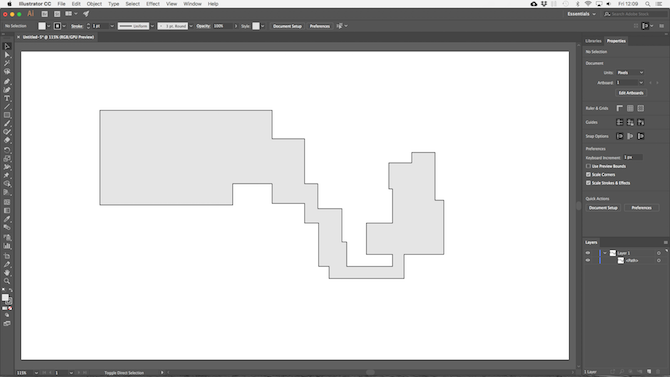
Чтобы отменить сегменты, которые вам больше не нужны, удерживайте Alt и нажмите внутри них.
5. Рисуем фигуры от руки
Еще более быстрый способ создания фигур или объектов — рисовать их от руки.
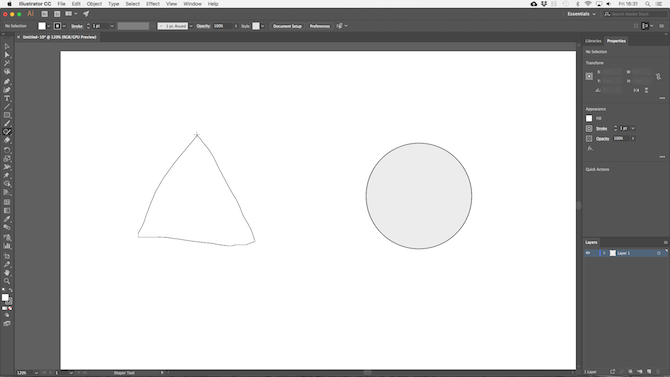
Shaper Tool распознает определенные жесты. Нарисуйте грубую окружность, прямоугольник, треугольник и т. Д. С помощью мыши или пера, и Illustrator преобразует их в идеальные формы.
Но это не все. Вы можете использовать Shaper Tool комбинировать фигуры с помощью дополнительного жеста «каракули»:
- Вы можете набросать внутри фигуры, чтобы удалить ее заливку.
- Каракули внутри, затем пересеките штрих, чтобы полностью удалить форму.
- Или набросайте внутри, затем проведите непрерывную линию через соединенные фигуры, чтобы объединить их в одну фигуру.
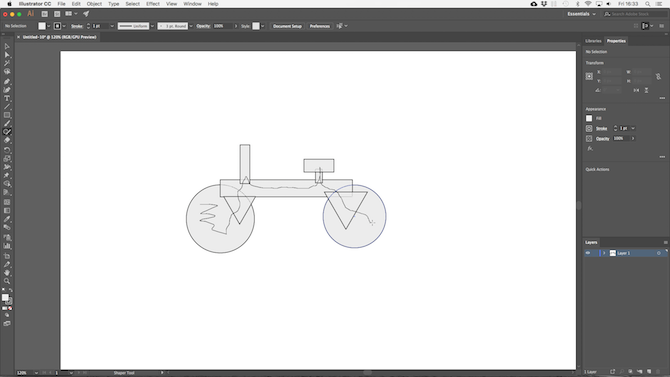
Хотя инструмент Shaper менее точен, чем другие доступные вам опции, он является эффективным способом быстрого создания качественных эскизов. Это особенно полезно, если вы используете графический планшет
,
6. Нарисуйте внутри фигуры
В Illustrator есть три режима рисования, которые контролируют, где и как ваши инструменты могут рисовать на холсте. Их можно найти с помощью крошечной кнопки под панелью инструментов на левом краю экрана.
Настройка по умолчанию Ничья Нормальная. Это означает, что вы можете рисовать в любом месте на холсте.
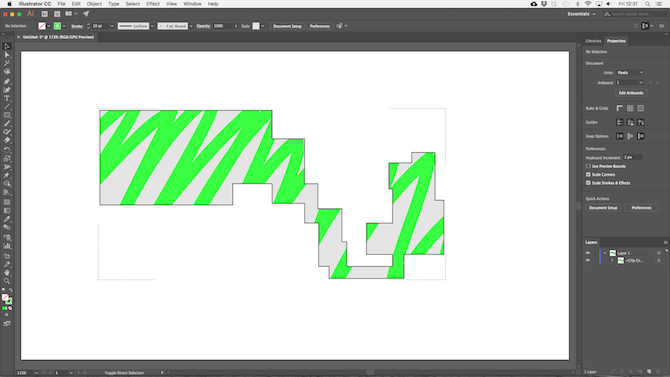
Выберите объект и установите Рисовать режим для Рисовать внутри. Теперь все, что вы добавляете к своему изображению, будет видимым, только если оно находится в границах этого объекта. Это эффективный ярлык для маскировки, который очень полезен при работе с иконками, кнопками или мелкими деталями.
Рисовать снаружи Параметр имеет противоположный эффект и позволяет изолировать и защитить определенные части изображения, не беспокоясь о переупорядочении слоев.
7. Выберите объекты с одинаковыми свойствами
Скажем, вы хотите уменьшить обводку на определенных объектах на пол-пункта или изменить этот оттенок синего на что-то немного другое. Вы хватаете выбор инструмент, выберите все объекты, которые вы хотите редактировать, затем внесите изменения, верно?
За исключением случаев, когда вы работаете с большими или сложными документами, сам по себе поиск всех экземпляров одного цвета, толщины обводки или чего-либо еще может быть проблемой сам по себе.
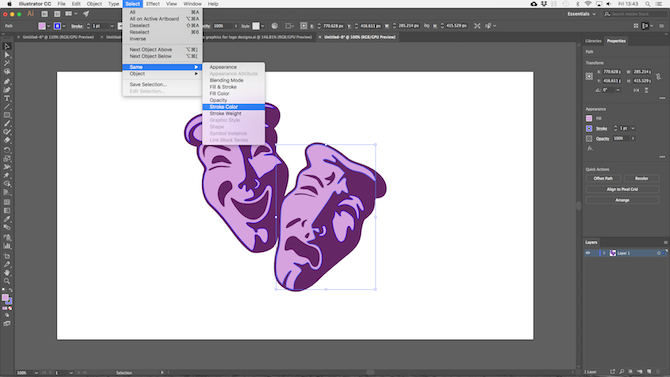
К счастью, вам не нужно делать это вручную. Так же вариант сделает это за вас.
Выберите объект со свойствами, которые вы ищете. Теперь иди в Выберите> То же и выберите недвижимость, которую вы ищете. Это может быть Цвет заливки, Вес хода, Режим наложения, или несколько других вариантов.
Как только вы нажмете, все объекты, которые имеют те же свойства будут выбраны.
8. Быстрое переключение цветов
Когда вы экспериментируете с цветами или цветовыми схемами, вы часто обнаруживаете, что вам нужно изменить все экземпляры одного цвета в вашем изображении. Вы можете сделать это быстро, используя Recolor Artwork вариант.
Сначала выберите объект, цвет которого вы хотите изменить. Это может быть один объект. Или используйте Так же параметр, выделенный в шаге 8, чтобы выбрать все объекты, содержащие одинаковый цвет заливки или обводки В качестве альтернативы, нажмите Ctrl + A или же Cmd + A выбрать все на странице.
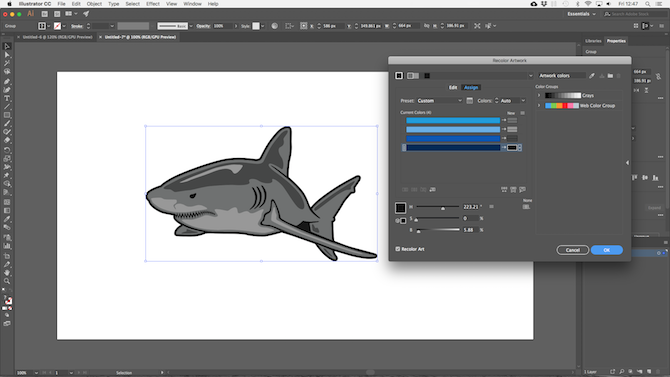
Далее нажмите Recolor Artwork кнопка в Панель настроек в верхней части экрана.
Цвет выбранных вами объектов будет показан под Текущие цвета. Дважды щелкните поле под новый выбрать новый цвет, чтобы изменить их.
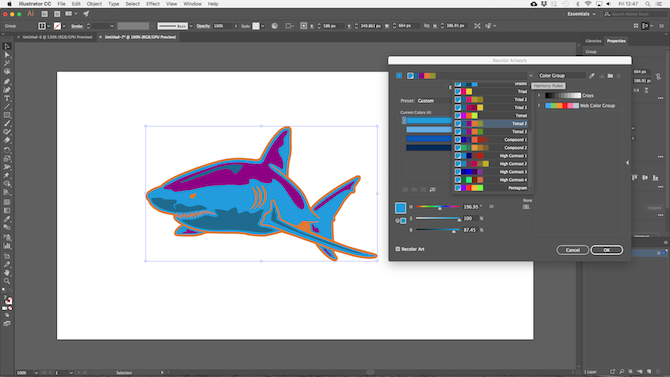
Если вы работаете с логотипами, веб-изображениями и т. П., Нажмите Правила Гармонии раскрывающийся список в верхней части окна, чтобы увидеть диапазон предустановленных цветовых схем
основанный на ваших существующих вариантах. Цвета обновляются в режиме реального времени, поэтому продолжайте нажимать, пока не найдете нужную комбинацию.
Теперь вы можете работать быстрее в Illustrator
Как бы поначалу это ни казалось сложным, чем больше вы знаете о Illustrator, тем быстрее вы станете работать в нем.
Эти советы и рекомендации Adobe Illustrator должны помочь вам стать намного более эффективным с приложением, а затем вы можете начать использовать его для всех своих дизайнерских проектов. От создания логотипов до дизайна визиток и многого другого.
И если вы все еще чувствуете, что вам нужно быстро освоить то, что может предложить программа, ознакомьтесь с нашим руководством для начинающих по Adobe Illustrator.
,